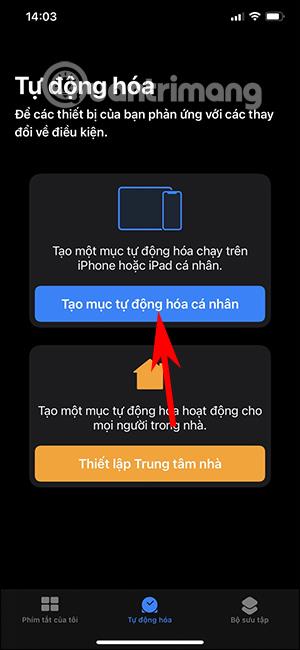iPhonen Charging play -sovellus luo animaatioita, kun lataat akkua, kuten jotkut Android-laitteet. Oletuksena iPhonen akkua ladattaessa näytön käyttöliittymä on hyvin yksinkertainen, ja siinä on vain akun tilapalkki. Charging play -sovellus luo kuitenkin lisää animaatioita liiketehosteilla, kun lataamme akkua, mikä näyttää melko oudolta. Alla oleva artikkeli opastaa sinua käyttämään Charging play -toimintoa iPhonessa, johon on asennettu iOS 14.
Ohjeet Charging playn käyttämiseen iPhonessa
Vaihe 1:
Lataamme Charging play -sovelluksen App Storesta alla olevan linkin mukaan, tai voit etsiä hakusanalla charging play sovelluskaupasta.
Vaihe 2:
Avaa sitten laitteesi Pikakuvakkeet-sovellus , valitse Automaatio ja napauta sitten Luo henkilökohtainen automaatio . Vaihda uuteen käyttöliittymään ja napsauta Laturi .


Vaihe 3:
Jatka napsauttamalla Yhdistetty ja napsauta sitten oikeassa yläkulmassa olevaa Seuraava-painiketta . Sitten valitsemme Lisää tehtävä ja sitten Sovellus . Vaihda uuteen käyttöliittymään ja valitse sovellus napsauttamalla Charging Play -sovellusta .


Vaihe 4:
Tällä hetkellä näytetään Charing-animaatio tai kiinalainen otsikko , ja käytä sitä napsauttamalla. Paina sitten Seuraava-painiketta ja paina sitten Valmis-painiketta .

Olet siis määrittänyt animaatioominaisuuden. Napsautamme pikakuvaketta ja poistamme sitten Kysy ennen käynnistystä -tilan käytöstä , jotta pikakuvake käynnistyy heti, kun laturi on kytketty.

Vaihe 5:
Kun laturi on kytkettynä, oletusarvoisesti näyttöön tulee animaatio akkuprosentilla kuten alla.

Jos haluat valita toisen kuvan , napsauta sovellusta ja napsauta sitten Korvaa animaatio . Tällä kertaa näet monia muita animaatioita, joista voit valita.


Vaihe 6:
Napsauta valokuvaa, jota haluat käyttää. Napsauta seuraavaksi tekstin ensimmäistä riviä nähdäksesi mainoksen ennen toisen animaation käyttämistä. Napsauta lopuksi Määritä asentaaksesi uuden animaation.

Tämän seurauksena, kun kytket laturin, akun latausliitäntä on alla olevan kuvan mukainen.

Videoohjeet latauksen käyttämiseen iPhonessa
Katso lisää: